
Joskus Windows 10: n asennusprosessissa asennuskohdan valintavaiheessa näkyy virhe, joka ilmoittaa, että valitun äänenvoimakkuuden osiotaulukko alustetaan MBR: ssä, joten asennus ei pysty jatkamaan. Ongelma ilmenee usein, ja tänään esitämme sinut menetelmiin sen poistamiseksi.
Jos sinun on vaihdettava osio-taulukon muoto järjestelmän kantolaitteessa, on tarpeen tehdä tämä edellä kuvattu menetelmä ei toimi, mutta pieni temppu. Vaiheessa 2 Etsi haluamasi levyllä oleva kuormausosa - tavallisesti sen tilavuus on 100 - 500 Mt ja se sijaitsee linjan alussa osissa. Valitse kuormaustila ja käytä sitten osion valikkokohtaa, jossa voit valita "Poista" -vaihtoehto.
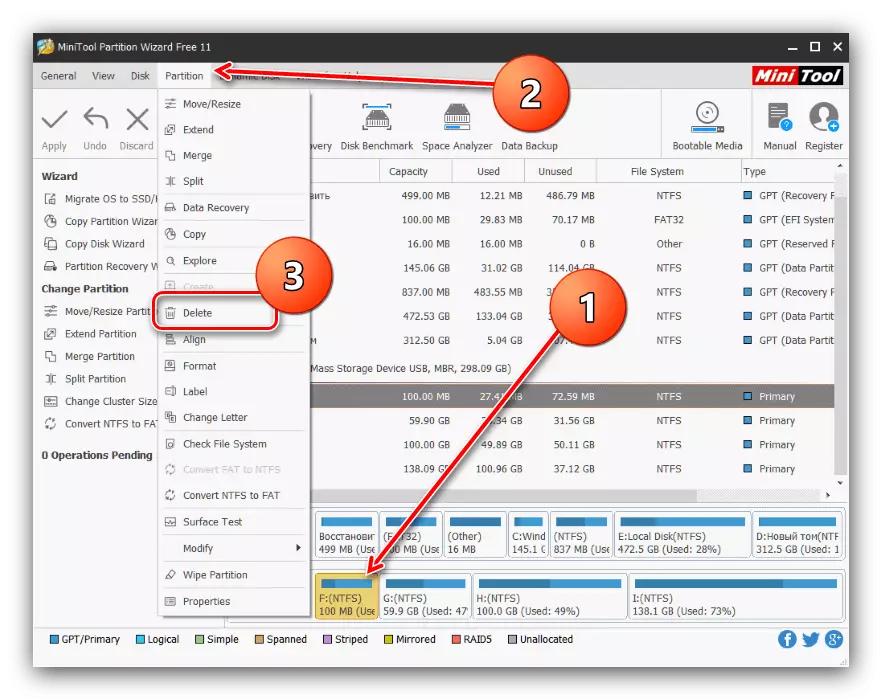
Vahvista sitten toiminto painamalla "Käytä" -painiketta ja toista pääohjeen suorittaminen.
Systeeminen
Muunna MBR GPT: ssä voi olla molemmat järjestelmätyökalut, mutta vain kaikkien tietojen menettämisen vuoksi, joten suosittelemme käyttämään tätä menetelmää yksinomaan äärimmäisissä tapauksissa.
Järjestelmätyökaluna käytämme "komentorivi" suoraan Windows 10: n asennuksen aikana - käyttämällä Shift + F10 -näppäimen yhdistelmää soittaa haluttuun kohteeseen.
- Kun olet käynnistänyt "komentorivi", soita DiskPart-apuohjelmaan - kirjoita sen nimi riviin ja paina "Enter".
- Seuraavaksi Käytä List Disk -komentoa selvittääksesi HDD: n järjestysnumeron, jotka haluat muuntaa osioita.

Kun olet määrittänyt halutun aseman, kirjoita tyyppi komento:
Valitse levy * halutun levyn numero *
Levyn määrä on syötettävä ilman tähtiä.
- Syötä puhdas komento, jos haluat puhdistaa taajuusmuuttajan sisällön ja odota sitä.
- Tässä vaiheessa sinun on tulosta osiotaulukon muunnosoperaattori, joka näyttää tältä:
Muunna GPT.
- Noudata sitten näitä komentoja:
Luo osio ensisijainen.
Määritä.
Poistu
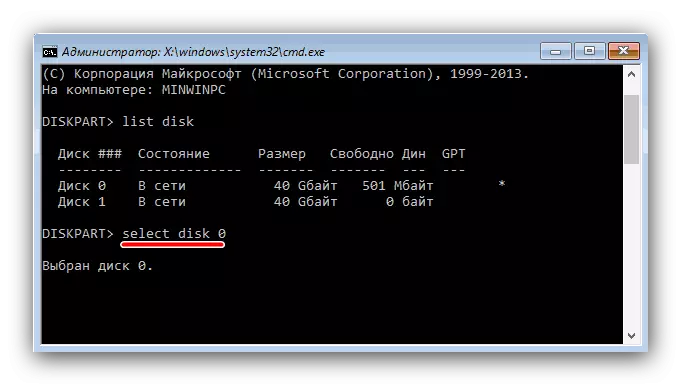
Huomio! Tämän ohjeen jatkaminen poistaa kaikki valitun levyn tiedot!



Tämän jälkeen sulje "komentorivi" ja jatka asennusta "kymmeniä". Asennuspaikan valintavaiheessa käytä päivityspainiketta ja valitse tyhjä tila.
Tapa 3: Flash-aseman lataaminen ilman UEFI: tä
Toinen vaihtoehto ratkaisemaan ongelman ratkaiseminen on irrottaa UEFI käynnistyslevyn luomisessa. Tämä sopivan sovelluksen Rufus on paras. Menettely itsessään on hyvin yksinkertainen - ennen kuin aloitat nauhoittamisen flash-aseman kuvauksen "osio ja järjestelmän rekisterin tyyppi" -valikko, "MBR tietokoneille, joilla on BIOS tai UEFI".

Lue lisää: Käynnistys USB-muistitikun luominen 10
Johtopäätös
MBR-levyjen ongelma Windows 10: n asennusvaiheessa voidaan ratkaista useilla eri tavoilla.
